Recupere os dados perdidos / apagados do computador, disco rígido, unidade flash, cartão de memória, câmera digital e muito mais.
Ferramenta líder de recuperação de dados para partições NTFS e suas 3 alternativas
 atualizado por Valyn Hua / 06 de dezembro de 2022 09:20
atualizado por Valyn Hua / 06 de dezembro de 2022 09:20Um dos sistemas de arquivos mais usados é o NTFS. É muito mais seguro do que os outros sistemas de arquivos. Por esse motivo, você não precisará se preocupar com a segurança de seus arquivos. Este sistema de arquivos pode lidar com muitas partições e ainda funcionar sem problemas.
Apesar dessas vantagens, o NTFS é incompatível com outros dispositivos, como o Mac. Você precisará formatá-lo em outro sistema de arquivos para torná-lo compatível. Caso contrário, os arquivos ou partições desse dispositivo serão corrompidos. Quando isso acontecer, existe a possibilidade de você perdê-los.
Nesse caso, você precisará de uma ferramenta de recuperação para recuperar seus dados perdidos. FoneLab Data Retriever é a melhor solução para isso. Ele pode ajudá-lo a recuperar arquivos NTFS excluídos porque suporta muitos formatos de sistema de arquivos. Este artigo também mostrará a ferramenta de recuperação alternativa para recuperar partições NTFS.
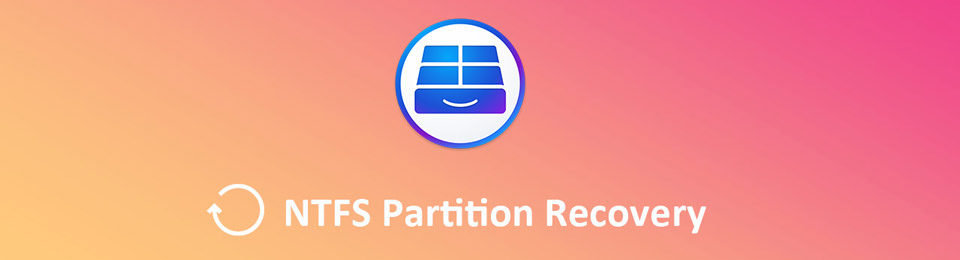

Lista de guias
Parte 1. Melhor Recuperação de Partição NTFS - FoneLab Data Retriever
FoneLab Data Retriever é a principal ferramenta para recuperar partições NTFS. É a melhor e mais segura ferramenta para seus arquivos perdidos porque se preocupa com a segurança deles. Ele possui um recurso exclusivo no qual você pode localizar mais arquivos. Por esse motivo, você pode encontrar mais resultados para seus arquivos perdidos, ao contrário de outras ferramentas de recuperação. Possui vários cenários recuperáveis, como operação incorreta, travamento do dispositivo etc. Essa ferramenta oferece suporte a dispositivos como discos rígidos e unidades removíveis. Nesse caso, pode ajudá-lo a recuperar dados em NTFS. Ele garante que suas etapas são fáceis e gerenciáveis. Prossiga para experimentar esta ferramenta fantástica.
FoneLab Data Retriever - recupere os dados perdidos / apagados do computador, disco rígido, pen drive, cartão de memória, câmera digital e muito mais.
- Recupere fotos, vídeos, contatos, WhatsApp e mais dados com facilidade.
- Visualizar dados antes da recuperação.
Passo 1Baixe a ferramenta em seu computador clicando no botão Download grátis botão. O processo de download levará alguns segundos para terminar. Clique no arquivo que você baixou, o que exigirá que você o configure. Executar o WinRAR configuração e, em seguida, instale a ferramenta. Inicie-o imediatamente depois para começar a recuperar suas partições NTFS.
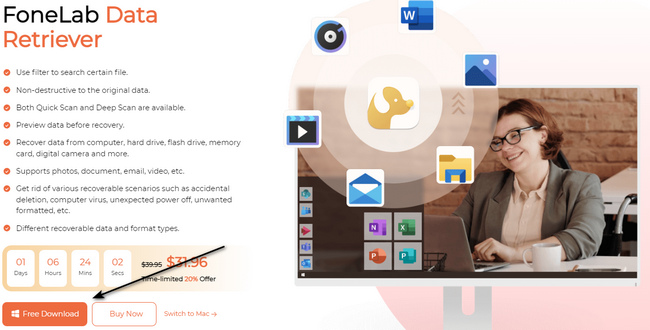
Passo 2Dentro da ferramenta, você verá o tipo de dados de seus arquivos. Marque as caixas dos arquivos que você precisa recuperar na interface principal. Depois, procure o Drives removíveis seção e escolha a unidade que deseja verificar.
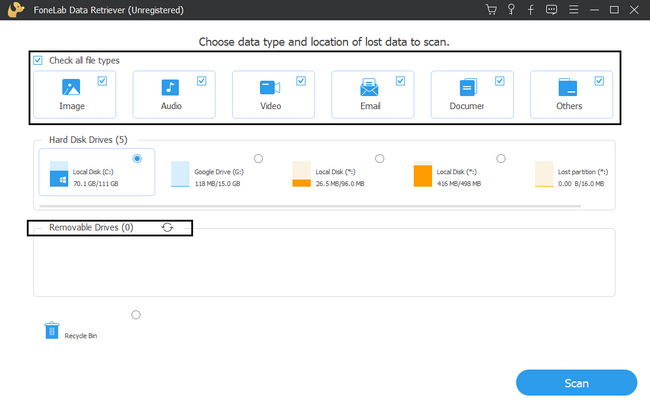
Passo 3No canto inferior direito da ferramenta, clique no botão Escanear botão. O processo não levará muito tempo enquanto verifica seus arquivos perdidos.
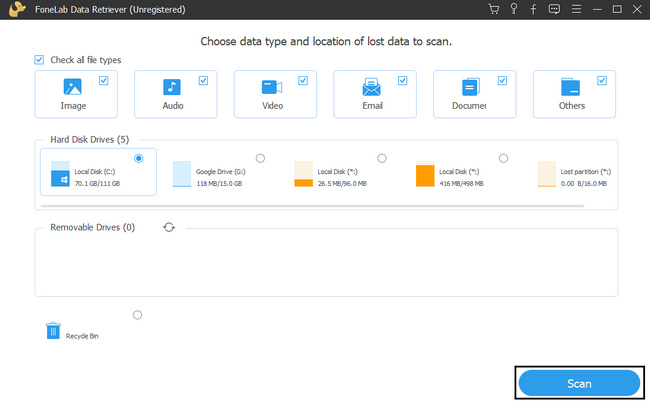
Passo 4Clique na Varredura profunda botão se os resultados não o satisfizerem. Levará mais tempo para localizar as partições NTFS, mas fornecerá mais resultados. São os recursos exclusivos desta ferramenta que você pode experimentar.
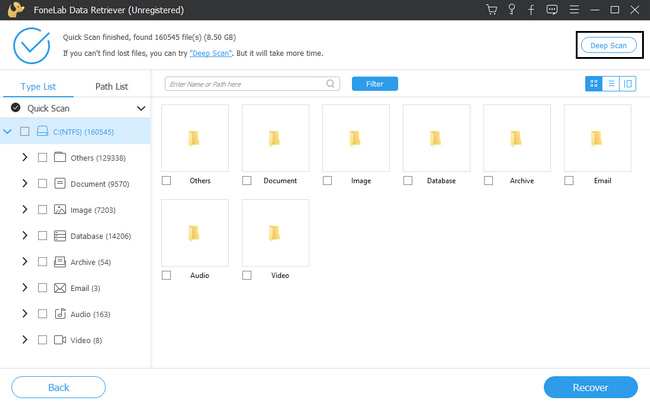
Passo 5No lado esquerdo da ferramenta, clique nas pastas desejadas. Após clicar, os arquivos serão exibidos do lado direito. Marque as caixas da partição NTFS que você deseja recuperar. Você deve certificar-se de clicar em todos os arquivos para evitar a repetição do processo.
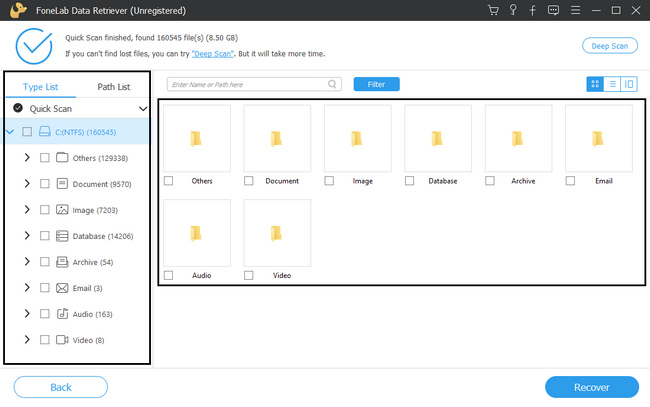
Passo 6Se seus arquivos estiverem prontos para processamento, clique no botão Recuperar botão. Aguarde até que ele termine de recuperar seus arquivos antes de sair. Por esse motivo, não interromperá o processo. Depois disso, agora você pode verificar a partição NTFS no seu dispositivo.
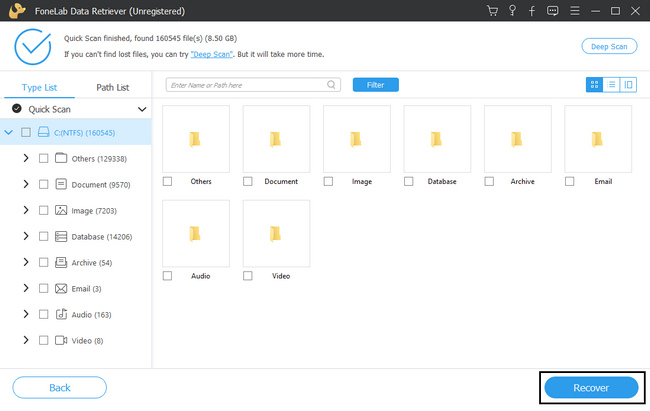
Parte 2. 3 Alternativas para Recuperar Partição NTFS
Vários números de ferramentas de recuperação de dados estão disponíveis online. Eles têm seus próprios recursos exclusivos e excelentes para seus usuários. Tudo o que você deve fazer é selecionar o melhor software para resolver seu problema. Alguns softwares não oferecem suporte a outros formatos ou sistemas de arquivos, como o NTFS. Se a recuperação da partição NTFS for o seu principal problema, responda a este artigo. Ele prepara o software de recuperação alternativo do FoneLab Data Retriever que suporta a recuperação de partições NTFS. Considere as seguintes ferramentas de recuperação de dados.
Opção 1. Software de Recuperação de Dados Disk Drill
Esta ferramenta de recuperação de dados também pode ajudá-lo na recuperação de NTFS. Ele restaura arquivos excluídos e perdidos de suas unidades de disco rígido, unidades USB externas e qualquer mídia de armazenamento. Ele também suporta dispositivos em Windows e Mac. No entanto, este software só permite recuperar dados de 500 MB gratuitamente. Quanto ao resto, você precisará atualizar a ferramenta para obter mais MB para seus arquivos perdidos. Vai ser difícil porque você tem limitações ao recuperar seus arquivos. Além disso, levará muito tempo para configurar a ferramenta após o download. De qualquer forma, aqui estão os passos abaixo.
Passo 1Acesse a página principal da ferramenta. Clique no Download grátis botão e configurá-lo. Depois disso, você pode instalar a ferramenta do dispositivo por alguns minutos. Agora, você pode iniciar a ferramenta.
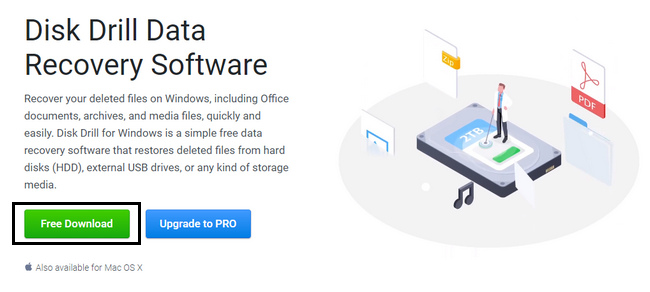
Passo 2No canto esquerdo, você verá seus dispositivos. Escolha a unidade de suas partições NTFS e clique no botão Pesquisar dados perdidos botão para iniciar o processo.
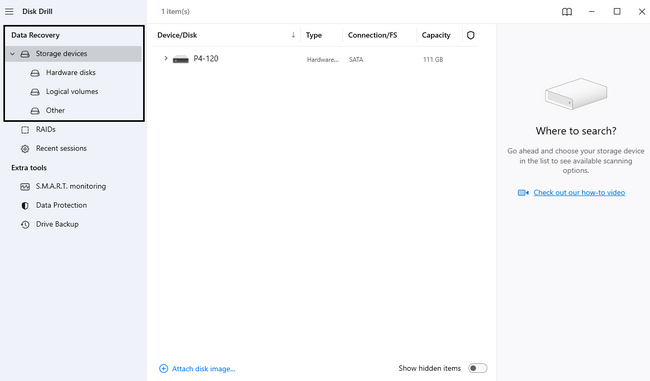
Passo 3Clique na Recuperar tudo botão para recuperar todos os arquivos em sua unidade. Aguarde o processo e agora você pode verificar as partições NTFS perdidas que você recuperou.
FoneLab Data Retriever - recupere os dados perdidos / apagados do computador, disco rígido, pen drive, cartão de memória, câmera digital e muito mais.
- Recupere fotos, vídeos, contatos, WhatsApp e mais dados com facilidade.
- Visualizar dados antes da recuperação.
Opção 2. Recuperação de dados do Recoverit
O Recoverit Data Recovery oferece suporte a vários sistemas e formatos de arquivos. Inclui FAT e NTFS. Nesse caso, você pode usá-lo para recuperação NTFS. Além disso, pode trazer de volta arquivos de diferentes cenários, incluindo recuperação de partições. Porém, assim como a primeira ferramenta alternativa, ela consumirá minutos do processo de instalação. Quando você está usando, também leva muito tempo ao digitalizar seus arquivos. Por esse motivo, você esperará muito tempo por apenas uma etapa. Se você deseja usar esta ferramenta para recuperar sua partição NTFS, siga as etapas abaixo.
Passo 1Para Recoverit Data Recovery, marque o Download grátis botão à esquerda. Depois, configure a ferramenta e instale-a por alguns minutos. Inicie a ferramenta do dispositivo assim que estiver pronta.
Passo 2Dentro da ferramenta de recuperação, será necessário selecionar o disco rígido que deseja usar. Debaixo de Drives removíveis, escolha o que você preferir.
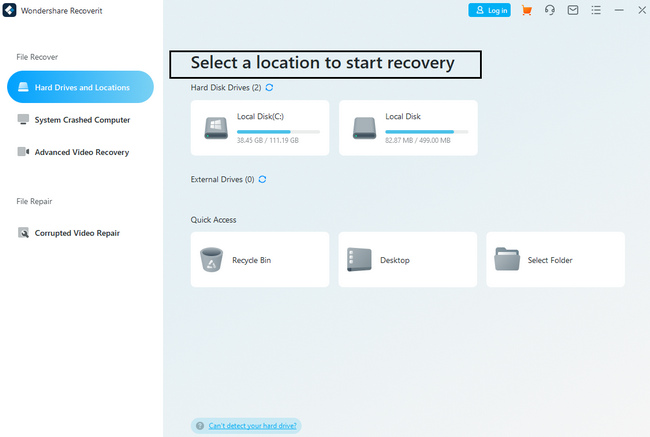
Passo 3Selecione os arquivos que deseja recuperar. Certifique-se de selecionar todos. Depois de pronto, clique no Recuperar botão no canto inferior direito. Agora, você pode verificar a partição NTFS no seu dispositivo.
Opção 3. EaseUS Data Recovery Wizard Professional
O EaseUS Data Recovery Wizard Professional é especializado na recuperação de HDD e SSD. Nesse caso, pode ajudá-lo a recuperar partições NTFS. Um de seus recursos exclusivos é que você pode pausar e reiniciar o processo de digitalização. No entanto, algumas de suas ferramentas não possuem rótulos. Você terá dificuldade em saber a função deles e isso causará confusão. Vai desperdiçar um pouco do seu tempo.
Passo 1Baixe a ferramenta de recuperação clicando no Download grátis botão. Configure e instale-o imediatamente. Depois disso, clique no Comece Agora botão para executar a ferramenta em seu dispositivo.
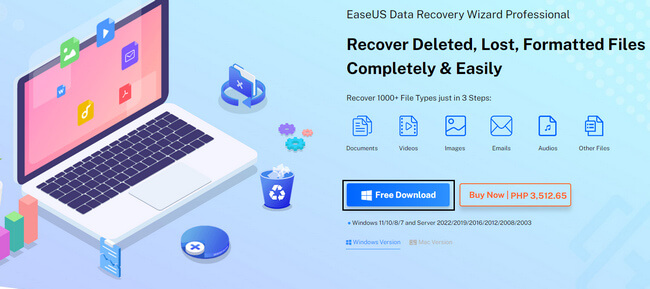
Passo 2No lado esquerdo, clique no Recuperação de PC botão. No lado direito, clique na unidade que deseja recuperar e clique no botão Escanear botão embaixo dele.
Passo 3No lado esquerdo da ferramenta, escolha os dados da partição NTFS. você vai ver o Recuperar botão na parte inferior. Levará alguns minutos até que você finalmente veja os arquivos perdidos que deseja recuperar.
FoneLab Data Retriever - recupere os dados perdidos / apagados do computador, disco rígido, pen drive, cartão de memória, câmera digital e muito mais.
- Recupere fotos, vídeos, contatos, WhatsApp e mais dados com facilidade.
- Visualizar dados antes da recuperação.
Parte 3. FAQs Como recuperar partições NTFS
1. Como recuperar dados da partição NTFS com varredura profunda?
Você pode utilizar FoneLab Data Retriever. Possui recursos para varredura profunda para obter mais pesquisas depois de escolher o padrão. É usado para lhe dar mais resultados. Se você quiser experimentar esse recurso, você pode baixá-lo agora!
2. Quais são as desvantagens do NTFS?
Um dos pontos fracos do NTFS é que ele é incompatível com todos os dispositivos. Você precisa formatá-lo em outro sistema de arquivos compatível com seu dispositivo.
Entre as ferramentas de recuperação de dados, FoneLab Data Retriever é o líder. Possui todos os recursos para recuperar arquivos NTFS. Este artigo também prepara as alternativas para esta ferramenta para ajudá-lo. Se você quiser utilizá-los, você pode experimentá-los agora!
FoneLab Data Retriever - recupere os dados perdidos / apagados do computador, disco rígido, pen drive, cartão de memória, câmera digital e muito mais.
- Recupere fotos, vídeos, contatos, WhatsApp e mais dados com facilidade.
- Visualizar dados antes da recuperação.
